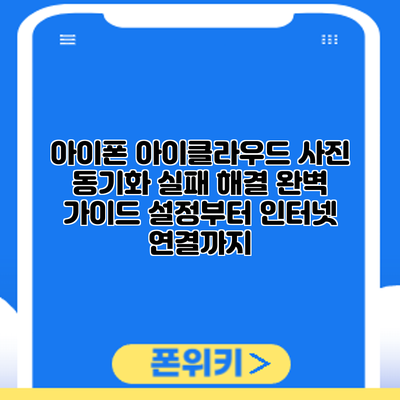아이폰 아이클라우드 사진 동기화 실패 해결 완벽 가이드: 설정부터 인터넷 연결까지
소중한 추억이 담긴 사진들이 아이클라우드에 제대로 동기화되지 않아 속이 터지신 적 있으신가요? 더 이상 걱정하지 마세요! 이 글에서는 아이폰 아이클라우드 사진 동기화가 안 될 때 효과적인 해결 방법을 자세히 알려드립니다. 아이클라우드 사진 동기화 문제는 다양한 원인으로 발생하지만, 대부분은 간단한 설정 변경이나 인터넷 연결 문제로 해결 가능합니다. 이 글을 끝까지 읽으시면 아이폰 사진 동기화 문제를 스스로 해결할 수 있는 자신감을 얻게 될 것입니다.
✅ 아이폰 16 Pro에서 아이클라우드 사진 동기화가 안될 때, 흔한 문제들을 빠르게 진단하고 해결책을 찾아보세요! 설정부터 인터넷 연결 문제까지, 모든 것을 해결해 드립니다.
아이폰 아이클라우드 사진 동기화가 안 될 때: 원인 분석 및 해결 방법
아이폰 사진이 아이클라우드에 제대로 동기화되지 않아 속상하셨나요? 사진 백업이 안 되면 정말 불안하죠. 걱정 마세요! 이 문제는 생각보다 다양한 원인으로 발생할 수 있으며, 대부분 간단한 조치로 해결이 가능하답니다. 자, 하나씩 원인을 분석하고 해결 방법을 알아볼까요?
1. 인터넷 연결 문제:
가장 흔한 원인은 바로 인터넷 연결 불안정입니다. 아이클라우드는 안정적인 인터넷 연결을 통해 사진을 업로드하고 동기화하기 때문에, 와이파이 또는 데이터 연결이 불안정하거나 끊기면 동기화가 실패할 수 있어요.
- 해결 방법:
- 와이파이 연결 상태를 확인하고, 만약 불안정하다면 공유기의 위치를 바꾸거나, 다른 와이파이에 연결해 보세요.
- 데이터 연결을 사용하는 경우, 데이터 사용량이 부족하거나 네트워크 상태가 좋지 않을 수 있으니 데이터 요금제를 확인하시고, 가능하면 와이파이를 이용하시는 게 좋겠네요.
- 휴대폰의 네트워크 설정을 초기화 해보는 것도 도움이 될 수 있답니다.
2. 아이클라우드 저장 공간 부족:
아이클라우드 저장 공간이 가득 차면 새로운 사진을 백업할 공간이 없어 동기화가 중단될 수 있어요. 사진 용량이 크다면 금방 공간이 부족해질 수 있으니 꼭 확인해주세요.
- 해결 방법:
- 아이클라우드 저장 공간 사용량을 확인하고, 필요 없는 파일을 삭제하거나, 아이클라우드+ 요금제를 업그레이드하는 것을 고려해 보세요.
- 사진을 선택적으로 백업하는 ‘아이클라우드 사진’의 ‘최적화 저장’을 활성화 해보는 방법도 있습니다. 휴대폰에는 최적화된 저용량 파일만 남고, 원본은 아이클라우드에 저장되는 방식이죠.
3. 아이폰 설정 문제:
아이폰의 설정에서 아이클라우드 사진 동기화가 제대로 활성화되지 않았거나, 설정에 문제가 있을 수도 있습니다.
- 해결 방법:
- 설정 > [본인의 이름] > iCloud > 사진에 들어가 ‘iCloud 사진’이 켜져 있는지 확인해 주세요. 만약 꺼져있다면 켜주시고, 다시 동기화를 시도해 보세요.
- ‘아이클라우드 사진’ 옵션에서 ‘최적화 저장’이나 ‘원본 저장’ 설정을 확인하여 원하는 설정으로 변경해 보세요. ‘원본 저장’이 선택된 경우 아이클라우드 저장공간을 충분히 확보해야 한다는 것을 잊지 마세요.
4. 아이폰 소프트웨어 문제:
iOS 버전이 오래되었거나, 소프트웨어에 문제가 있을 경우 동기화 오류가 발생할 수 있어요.
- 해결 방법:
- 아이폰의 iOS 버전이 최신 버전인지 확인하고, 업데이트가 있다면 바로 업데이트 해주세요.
- 아이폰을 재시동 하거나, 필요하다면 iOS를 완전히 초기화하는 방법도 있습니다. (초기화 전에 반드시 백업을 해두세요!)
5. 아이클라우드 서버 문제:
드물지만, 애플 아이클라우드 서버 자체에 문제가 있을 경우 동기화가 안 될 수도 있습니다.
- 해결 방법:
- 애플 시스템 상태 페이지 (https://www.apple.com/ko/support/systemstatus/) 에서 아이클라우드 서비스 상태를 확인해 보세요. 문제가 있다면, 애플에서 문제 해결을 완료할 때까지 기다려야 할 수도 있답니다.
만약 위 모든 방법을 시도했는데도 아이폰 아이클라우드 사진 동기화가 되지 않는다면, 애플 고객센터에 문의하시는 것이 가장 좋은 해결책입니다.
위 해결 방법들을 차근차근 따라해 보시면 대부분의 아이클라우드 사진 동기화 문제를 해결할 수 있을 거예요. 사진 백업 문제로 더 이상 스트레스 받지 마시고, 소중한 추억을 안전하게 보관하세요!
✅ 아이클라우드 사진 동기화 실패 원인 분석 및 해결책을 한번에 확인하세요! 사진 백업 실패로 고민하지 마세요. 지금 바로 해결 방법을 알아보세요.
1. 아이클라우드 사진 동기화 설정 확인
가장 먼저 확인해야 할 것은 아이클라우드 사진 동기화 설정입니다. 설정이 잘못되어 있거나 비활성화되어 있다면 동기화가 제대로 이루어질 수 없습니다.
- 설정 확인 방법:
- 아이폰 설정 앱을 엽니다.
- [본인의 이름]을 탭합니다.
- iCloud를 선택합니다.
- “사진”을 선택합니다.
- “iCloud 사진”이 활성화되어 있는지 확인합니다. 만약 비활성화되어 있다면 활성화시키고, “iCloud 사진 공유” 기능도 원하는 대로 설정합니다.
- “원본 저장” 옵션을 확인합니다. 이 옵션이 활성화되어 있으면 원본 해상도의 사진이 아이클라우드에 저장됩니다. 만약 저장 공간이 부족하면 “공간 절약”으로 설정하여 더 작은 크기의 사진을 저장할 수 있습니다.
2. 인터넷 연결 상태 점검 및 문제 해결
인터넷 연결 상태는 아이클라우드 사진 동기화에 필수적입니다. 인터넷 연결이 불안정하거나 끊어지면 동기화가 중단되거나 오류가 발생할 수 있습니다.
- 인터넷 연결 점검:
- Wi-Fi 연결 상태를 확인합니다. Wi-Fi 신호가 약하거나 연결이 불안정하다면, 다른 Wi-Fi 네트워크에 연결하거나 유선랜을 사용해보세요.
- 모바일 데이터 연결 상태를 확인합니다. 모바일 데이터를 사용하는 경우 데이터 사용량이 충분한지 확인하고, 네트워크 연결 상태가 양호한지 확인합니다.
- 인터넷 속도 테스트를 해봅니다. 여러 웹사이트를 통해 인터넷 속도를 테스트하여 연결 속도가 충분히 빠른지 확인할 수 있습니다. 느린 속도는 동기화 시간을 지연시키거나 오류를 발생시킬 수 있습니다.
3. 아이폰 저장 공간 확인 및 관리
아이폰의 저장 공간이 부족하면 아이클라우드 사진 동기화에 문제가 발생할 수 있습니다. 사진과 비디오 파일은 용량이 크기 때문에 저장 공간을 확보하는 것이 중요합니다.
- 저장 공간 관리:
- 설정 > 일반 > 아이폰 저장 공간을 확인하여 사용 가능한 저장 공간을 확인합니다.
- 사용하지 않는 앱이나 파일을 삭제하여 저장 공간을 확보합니다.
- 필요 없는 사진 및 비디오를 삭제하거나 다른 클라우드 서비스로 백업합니다.
4. 아이클라우드 계정 문제 확인
아이클라우드 계정에 문제가 있으면 동기화가 제대로 되지 않을 수 있습니다. 계정 로그아웃 및 재로그인을 통해 문제를 해결해 볼 수 있습니다.
- 계정 문제 해결:
- 아이폰 설정에서 iCloud 계정에서 로그아웃합니다.
- 다시 로그인하여 동기화를 시도합니다.
- 만약 여러 Apple 기기를 사용 중이라면 모든 기기에서 로그아웃 및 재로그인을 시도해보는 것이 좋습니다.
5. 아이폰 소프트웨어 업데이트
최신 iOS 버전으로 업데이트하면 버그 수정 및 성능 향상으로 동기화 문제가 해결될 수 있습니다.
- 소프트웨어 업데이트:
- 설정 > 일반 > 소프트웨어 업데이트를 확인하고 최신 버전으로 업데이트합니다.
아이폰 아이클라우드 사진 동기화 문제 해결 요약표
아이폰 아이클라우드 사진 동기화가 안 될 때, 당황하지 마세요! 아래 표를 참고하여 문제 해결을 시도해 보세요. 문제의 원인을 파악하고 해결 방법을 순차적으로 따라하면 사진 동기화 문제를 해결할 수 있을 거예요.
| 문제 증상 | 가능한 원인 | 해결 방법 | 추가 확인 사항 |
|---|---|---|---|
| 사진 동기화가 전혀 되지 않아요. | * 인터넷 연결이 불안정해요. * 아이클라우드 저장 공간이 부족해요. * 아이폰의 날짜 및 시간 설정이 잘못되었어요. * 아이클라우드 사진 기능이 꺼져있어요. * 아이폰의 소프트웨어 버전이 오래되었어요. |
* 와이파이 연결 상태를 확인하고, 안정적인 와이파이로 연결해 주세요. * 아이클라우드 저장 공간을 확인하고, 필요하다면 저장 공간을 추가로 구매하거나 불필요한 데이터를 삭제해 주세요. * 아이폰의 날짜와 시간을 자동 설정으로 변경해 주세요. * 설정 > [본인의 이름] > iCloud > 사진에서 ‘iCloud 사진’을 켜주세요. * 아이폰 소프트웨어 업데이트를 확인하고 최신 버전으로 업데이트해 주세요. |
아이클라우드 서버의 문제는 아닌지 확인하세요. 애플 지원 페이지를 참고해보세요. |
| 사진 동기화 속도가 매우 느려요. | * 인터넷 연결 속도가 느려요. * 동기화할 사진 및 비디오의 용량이 매우 커요. * 아이폰의 백그라운드 앱 새로고침 기능이 꺼져있어요. |
* 더 빠른 와이파이에 연결하거나, 유선 인터넷을 사용해 보세요. * 동기화 대기열에 있는 사진 및 비디오의 수를 줄여보세요. * 설정 > 일반 > [아이폰] 전송 또는 iPhone 전송 > 백그라운드 앱 새로 고침에서 관련 앱을 켜주세요. |
다른 앱들의 데이터 사용량이 많은지 알아보세요. |
| 특정 사진이나 비디오만 동기화가 안 돼요. | * 해당 사진이나 비디오 파일이 손상되었을 수 있어요. * 사진이나 비디오의 파일 형식이 지원되지 않을 수 있어요. |
* 문제가 되는 사진이나 비디오를 삭제하고 다시 업로드해 보세요. * 지원되는 파일 형식인지 알아보세요. (애플 지원 페이지 참조) |
파일 크기가 매우 큰지 확인하고, 필요시 압축 후 업로드해보세요. |
| 동기화 중 오류 메시지가 표시돼요. | * 아이클라우드 서버에 문제가 있을 수 있어요. * 아이폰의 시스템에 문제가 있을 수 있어요. |
* 잠시 후 다시 시도해 보세요. * 아이폰을 재시작해 보세요. * 아이폰을 초기화 하는것을 고려해보세요. (데이터 백업 필수!) |
애플 지원에 문의하여 오류 코드를 확인하고 도움을 받으세요. |
| 동기화된 사진이 사라졌어요. | * 실수로 사진을 삭제했을 수 있어요. * 아이클라우드 사진 보관함에서 사진을 삭제했을 수 있어요. * 아이클라우드 저장 용량이 부족해서 자동으로 삭제되었을 수 있어요. |
* 최근 삭제 앨범을 확인해 보세요. * 아이클라우드 사진 보관함의 휴지통을 확인해 보세요. * 아이클라우드 저장 공간을 확인하고, 필요하면 추가 구매 또는 데이터 정리해 주세요. |
iCloud 웹사이트에서 사진 상태를 알아보세요. |
아이클라우드 사진 동기화 문제 해결은 문제의 원인을 정확히 파악하는 것이 가장 중요하며, 위 표를 참고하여 문제 해결 과정을 차근차근 따라하면 대부분의 문제를 해결할 수 있을 거예요. 어려움이 지속된다면 애플 지원에 문의하는 것을 잊지 마세요!
추가적인 해결 방법: 아이클라우드 사진 동기화, 마지막 팁들!
혹시 위의 방법들을 다 시도해 보았는데도 아이클라우드 사진 동기화가 제대로 되지 않는다면요? 걱정 마세요! 아직 몇 가지 더 시도해 볼 수 있는 방법들이 있답니다. 마지막까지 포기하지 말고 차근차근 확인해 보세요.
-
아이폰 재시작: 간단하지만 효과적인 방법이에요! 아이폰을 완전히 껐다가 다시 켜면 작은 버그들이 해결될 수 있답니다. 간혹 시스템 오류로 인해 동기화가 멈추는 경우가 있거든요.
-
아이클라우드 로그아웃 및 로그인: 아이클라우드 계정에서 잠시 로그아웃한 후 다시 로그인해 보세요. 계정 정보에 문제가 있거나, 세션에 문제가 생겼을 수도 있거든요. 이 방법으로 간단하게 해결될 수도 있답니다.
-
날짜 및 시간 확인: 아이폰의 날짜와 시간 설정이 잘못되어 있으면 동기화에 문제가 생길 수 있어요. 설정 앱에서 날짜와 시간을 자동으로 설정하는지 확인해주세요. 정확한 시간 설정은 사진 동기화에 필수적이랍니다!
-
iCloud 저장 공간 확인: 아이클라우드 저장 공간이 부족하면 사진 동기화가 중단될 수 있습니다. 아이클라우드 저장 용량을 확인하고, 필요하다면 저장 공간을 추가로 구매하거나, 사용하지 않는 데이터를 삭제해 주세요. 공간 부족은 가장 흔한 원인 중 하나에요.
-
iOS 소프트웨어 업데이트: 최신 iOS 버전으로 업데이트하면 버그 수정 및 성능 개선으로 동기화 문제가 해결될 수 있습니다. 설정 앱에서 소프트웨어 업데이트를 확인하고 설치해 주세요. 항상 최신 버전을 유지하는 것이 좋답니다!
-
네트워크 설정 재설정: 네트워크 설정에 문제가 있을 수 있어요. 설정 앱에서 네트워크 설정을 재설정하여 문제를 해결해 보세요. 이 과정에서 Wi-Fi 비밀번호 등을 다시 입력해야 할 수 있다는 점, 잊지 마세요.
-
백그라운드 앱 새로 고침: 아이폰 설정에서 백그라운드 앱 새로 고침 기능을 확인하고 활성화 상태인지 확인해주세요. 이 기능은 앱이 백그라운드에서 데이터를 동기화하는 데 도움을 줄 수 있답니다.
-
사진 앱 재설치: 마지막으로, 사진 앱을 삭제하고 다시 설치해 보는 것도 방법이에요. (주의: 모든 사진이 삭제되지 않으니 안심하셔도 됩니다. 아이클라우드에 저장되어 있어요!) 앱 자체에 문제가 있을 가능성을 배제할 수 있답니다.
-
애플 지원 문의: 위의 모든 방법을 시도해 보았는데도 문제가 해결되지 않는다면, 애플 고객 지원 센터에 문의해 보세요. 전문가의 도움을 받는 것이 가장 확실한 해결 방법이 될 수 있답니다.
아이폰 아이클라우드 사진 동기화 문제는 다양한 원인이 있지만, 대부분 간단한 설정 변경이나 재시작으로 해결될 수 있습니다. 하지만, 문제가 지속된다면 전문가의 도움을 받는 것을 추천드려요.
결론: 아이폰 아이클라우드 사진 동기화, 이제 문제 없이 사진 관리하세요!
자, 이제까지 아이폰 아이클라우드 사진 동기화 실패의 다양한 원인과 해결 방법들을 자세히 살펴보았습니다. 설정 문제부터 인터넷 연결, 저장 공간 부족, iOS 버전 문제까지, 발생 가능한 모든 시나리오와 그에 따른 해결책을 꼼꼼하게 점검해 보았죠? 혹시라도 동기화 문제로 사진 백업에 애를 먹거나 소중한 사진들을 잃을까 걱정하셨다면, 이제 안심하셔도 됩니다.
이 가이드를 통해 얻으신 정보들을 바탕으로 문제 발생 시 원인을 파악하고, 제시된 해결 방법들을 차근차근 시도해 보세요. 대부분의 경우, 간단한 설정 변경이나 인터넷 연결 확인만으로도 문제가 해결될 것입니다. 하지만 여전히 문제가 지속된다면, 애플 고객센터에 문의하는 것도 좋은 방법이겠죠.
저희가 제공한 <아이폰 아이클라우드 사진 동기화 문제 해결 요약표>를 활용하면 보다 효율적으로 문제 해결 과정을 진행할 수 있습니다. 요약표에 나열된 체크리스트를 순서대로 확인하면서 문제의 원인을 찾아 해결해나가세요. 단계별로 문제 해결 과정을 따라가다 보면, 어느새 아이클라우드 사진 동기화가 완벽하게 작동하는 자신을 발견하게 될 거예요.
이제 더 이상 사진 동기화 실패 때문에 스트레스 받지 마시고, 아이클라우드의 편리함을 맘껏 누리세요!
더 나아가, 앞으로 사진 동기화 문제가 발생하지 않도록 정기적인 아이폰 설정 점검과 인터넷 연결 상태 확인을 습관화하는 것을 추천드립니다. 그리고 충분한 아이클라우드 저장 공간을 확보하는 것도 잊지 마세요!
아래는 정리된 핵심 팁입니다.
- 정기적인 아이클라우드 설정 확인: 최소 한 달에 한 번 이상 설정을 확인하여 문제 발생 여부를 미리 방지하세요.
- 안정적인 인터넷 연결 유지: Wi-Fi 연결 상태를 정기적으로 확인하고, 불안정할 경우 Wi-Fi를 재접속하거나 데이터 연결을 활용하세요.
- 충분한 아이클라우드 저장 공간 확보: 사진과 동영상 저장 공간을 수시로 확인하고, 부족할 경우 추가 저장 공간을 구매하거나 불필요한 데이터를 삭제하세요.
- iOS 최신 버전 유지: 최신 버전으로 업데이트하여 버그 수정 및 최적화된 성능을 경험하세요.
- 애플 고객센터 활용: 문제 해결이 어려울 경우, 주저 말고 애플 고객센터에 문의하세요.
이 모든 정보들이 여러분의 아이폰 아이클라우드 사진 동기화를 매끄럽고 안전하게 관리하는 데 도움이 되기를 바랍니다. 이제 사진 관리에 시간 낭비 없이 소중한 추억들을 마음껏 즐기세요!
자주 묻는 질문 Q&A
Q1: 아이폰 아이클라우드 사진 동기화가 안 되는 가장 흔한 이유는 무엇인가요?
A1: 가장 흔한 이유는 인터넷 연결 불안정, 아이클라우드 저장 공간 부족, 또는 아이폰 설정 문제입니다.
Q2: 아이클라우드 사진 동기화 설정을 어떻게 확인할 수 있나요?
A2: 설정 > [본인의 이름] > iCloud > 사진 에서 ‘iCloud 사진’이 켜져 있는지, ‘원본 저장’ 또는 ‘최적화 저장’ 설정이 원하는 대로 되어있는지 확인합니다.
Q3: 모든 해결 방법을 시도했는데도 사진 동기화가 안 된다면 어떻게 해야 하나요?
A3: 애플 고객센터에 문의하시는 것이 가장 좋습니다.